Ejemplo: Agrupación de plantillas para mostrar formularios de datos adicionales basados en estado
En este ejemplo se describe cómo crear una vista dinámica que agrupe las plantillas y muestre los formularios de datos adicionales en función del estado. En la siguiente imagen se muestra la vista dinámica.
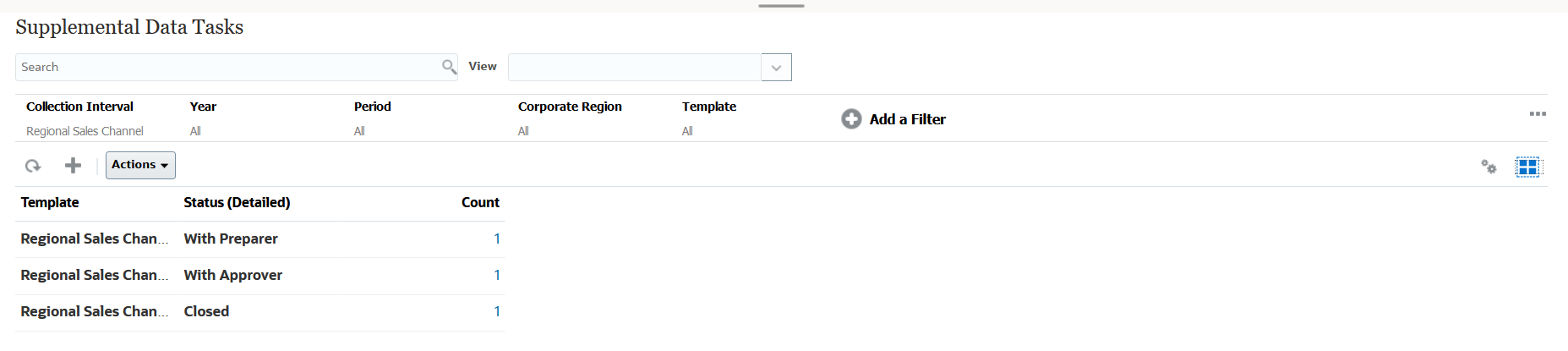
Use los siguientes pasos para crear la vista dinámica anterior:
- En la página Inicio, haga clic en Datos y, a continuación, haga clic en Análisis de datos adicionales.
-
Haga clic en el icono
 y seleccione Vista dinámica.
y seleccione Vista dinámica. - Haga clic en el icono Editar para configurar la vista dinámica según sus necesidades.
- En el separador Propiedades:
- Fondo: Sin relleno
- Tamaño de cabecera: 13
- Tamaño de datos: 14
- Periodo: Selección
- En el separador Diseño:
- En Eje X:
- En Tipo, seleccione Atributo.
- En Atributo1, seleccione Plantilla y en Atributo 2, seleccione Estado (detallado).
- En Ordenar, seleccione Plantilla y, a continuación, Descendente.
- En Leyenda (Serie):
- En Valor, seleccione Formulario.
- En Categorías, seleccione Ninguna.
- En Eje X:
-
En el separador Columnas, seleccione las etiquetas mostradas.
- Haga clic en Aceptar.